平时我们用滤镜的时候,仅限于一些表面的使用,没有更深层发掘。本教作者非常巧妙的用减少杂色选项中的通道设置,去斑效果非常快速自然。
原图
最终效果

1、打开待处理图像复制图层,执行“图像→调整→匹配颜色”勾选“中和”:如果觉得皮肤太绿了可执行“编辑→消隐匹配颜色”,调整颜色匹配强度,如果感觉合适了这一步可以不用。
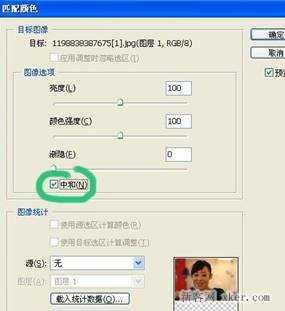
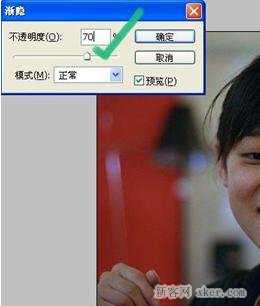
2、按Ctrl+j键得新的图层1副本,设置图层混全模式为滤色,也就是说滤去照片上的黑色。使照片变亮,(另外把曝光不足的风景照片变亮,处理时复制一个新的风景图层后,也是用这个滤色方法)设不透明度为60%。

3、按Shift+Ctrl+Alt+E键盖印图层得新的图层2,下面进行锐化,锐化数量根据照片文件的大小可设锐化数量值为:150-250。执行“滤镜→锐化→USM锐化”。参考参数:
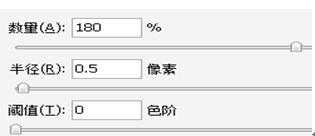
4、利用减少杂色滤镜进行皮肤磨皮。我认为这种磨皮的方法最好,因为减少杂色磨皮是针对基本上集中在蓝、绿的通道上脸部的斑点,对五官与头发等纯色部位的清晰度细节没什么影响,而且。最关键的是不用进行复杂的不好控制的蒙版、模糊、橡皮擦等工具、模式的使用,而效果又好。
执行“滤镜→杂色→减少杂色”,参考参数设置:
对每通道进行过滤设置参数,如右图:红强度10保留细节100%;绿强度10保留细节5%;蓝强度10保留细节4%;绿、蓝保留细节值越小,磨皮越糊。如果觉得皮肤磨皮合式了就不用下面的这一步,如果觉得过了,可执行:编辑/消稳杂色/选值为90。
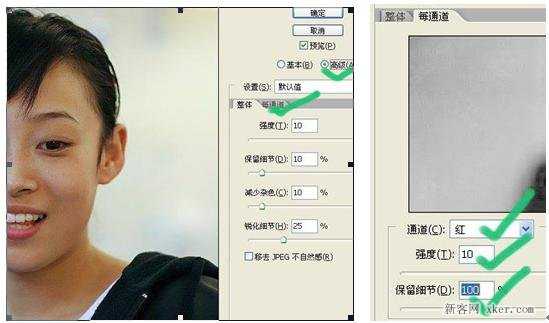
5、拼合图层,如果觉得对比度还不够好的话,可以执行:图象-调整-亮度/对比度。如果觉得脍部色彩偏黄也可以执行:图象-调整-色彩平衡。最后效果:

如果您喜欢本文请分享给您的好友,谢谢!
ps,去除斑点,人物
免责声明:本站文章均来自网站采集或用户投稿,网站不提供任何软件下载或自行开发的软件! 如有用户或公司发现本站内容信息存在侵权行为,请邮件告知! 858582#qq.com
《魔兽世界》大逃杀!60人新游玩模式《强袭风暴》3月21日上线
暴雪近日发布了《魔兽世界》10.2.6 更新内容,新游玩模式《强袭风暴》即将于3月21 日在亚服上线,届时玩家将前往阿拉希高地展开一场 60 人大逃杀对战。
艾泽拉斯的冒险者已经征服了艾泽拉斯的大地及遥远的彼岸。他们在对抗世界上最致命的敌人时展现出过人的手腕,并且成功阻止终结宇宙等级的威胁。当他们在为即将于《魔兽世界》资料片《地心之战》中来袭的萨拉塔斯势力做战斗准备时,他们还需要在熟悉的阿拉希高地面对一个全新的敌人──那就是彼此。在《巨龙崛起》10.2.6 更新的《强袭风暴》中,玩家将会进入一个全新的海盗主题大逃杀式限时活动,其中包含极高的风险和史诗级的奖励。
《强袭风暴》不是普通的战场,作为一个独立于主游戏之外的活动,玩家可以用大逃杀的风格来体验《魔兽世界》,不分职业、不分装备(除了你在赛局中捡到的),光是技巧和战略的强弱之分就能决定出谁才是能坚持到最后的赢家。本次活动将会开放单人和双人模式,玩家在加入海盗主题的预赛大厅区域前,可以从强袭风暴角色画面新增好友。游玩游戏将可以累计名望轨迹,《巨龙崛起》和《魔兽世界:巫妖王之怒 经典版》的玩家都可以获得奖励。

